Néha előfordul, hogy amikor fájlt akar írni lemezre, megjelenik egy üzenet, hogy a fájl túl nagy. Ebben az esetben két részre kell osztania, és két lemezre kell rögzítenie. Ezt nem nehéz megtenni, de olyan programokra lesz szükség, amelyek lehetővé teszik a fájl tömörítését és felosztását.
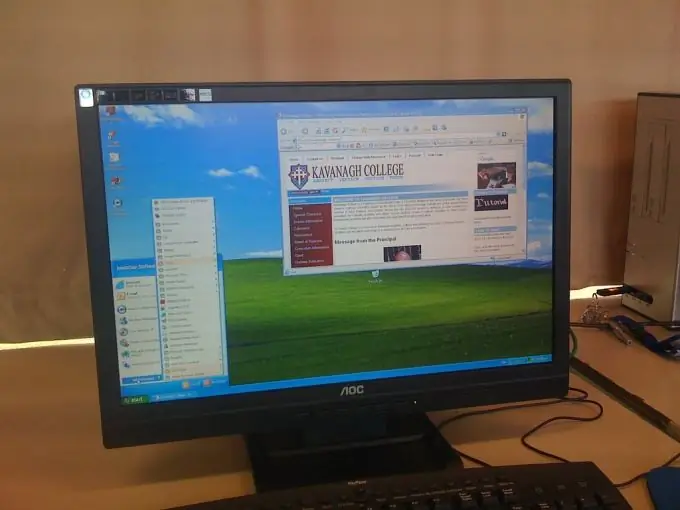
Szükséges
- - számítógép;
- - az internet;
- - program.
Utasítás
1. lépés
Először is telepítsen programokat a számítógépére, amelyek lehetővé teszik a fájlok archiválását. A WinRar vagy a 7-Zip megteszi. Ez utóbbi program teljesen ingyenes, és a WinRar csak ingyen tölthető le negyven napig tartó próbaverzióban. Miután elmentette a fájlt a számítógépére, nyissa meg a programot, és kövesse az utasításokat a telepítéshez.
2. lépés
Vigye az egérmutatót a két lemezre írandó fájl fölé az egérrel. Jobb klikk. A programtól függően vagy az "Add to archive" opció jelenik meg azonnal, vagy először ki kell választania az archiváló program nevét (például 7-Zip), majd egy új menü jelenik meg. Miután megjelent a menü, kattintson a kívánt opcióra.
3. lépés
Egy új ablak jelenik meg. Ebben keresse meg az "Oszd részekre" funkciót. A 7-Zip maga is kínál lehetséges méreteket, valamint kiválasztja a lemez formátumát a felvételhez - CD vagy DVD. Felhívjuk figyelmét, hogy nem szabad megadni a megengedett maximális méretet, mert a lemezek élei könnyen megsérülhetnek, és fennáll annak a veszélye, hogy az adatok egy része elvész.
4. lépés
Adja meg a fájlok mentési útvonalát, hogy később ne keresse meg őket a számítógépén. Legjobb az asztalra menteni. Ehhez kattintson a legfelsõ sor melletti ellipszisre. Megjelenik egy új ablak, amelyben kiválaszthatja a könyvtárakat a fájl tárolásához. A bal oldali ablaktáblán válassza az Asztal lehetőséget. Ezután kattintson az "Ok" vagy a "Befejezés" gombra. A gomb az ablak legalsó részén található.
5. lépés
A tömörített dokumentumok megjelennek az asztalon. Helyezzen be egy lemezt, égesse meg az első részt, majd tegyen be egy másik lemezt, és égesse a másodikat. Felhívjuk figyelmét, hogy a fájlok tömörített formátumban vannak megírva, ezért amikor a lemezeket behelyezi, mielőtt meglátná a fájlt, kicsomagolnia kell. Először másolja a fájlokat mindkét adathordozóról a számítógépére. Ezután vigye az egeret rájuk és nyomja meg a jobb gombot. Válassza a "Fájl kibontása" opciót.






